英雄联盟扭屁股皮肤有何特色?
3
2025 / 04 / 16
英雄联盟(LeagueofLegends)作为一款广受欢迎的多人在线战斗竞技游戏,拥有庞大的玩家群体。游戏的流畅性是玩家体验的关键,其中FPS(FramesPerSecond,每秒帧数)的高低直接关联到游戏体验。如何提升在英雄联盟中的FPS呢?本文将为您提供一些实用的优化方法。
显卡驱动程序是影响游戏FPS的重要因素之一。过时的驱动程序可能无法充分发挥显卡性能,或者出现与游戏不兼容的问题。
操作步骤:
进入显卡制造商官方网站(如NVIDIA、AMD等)。
在下载中心找到与您的显卡型号相匹配的最新驱动程序。
下载并按照提示完成安装。
注意事项:
请确保下载的驱动程序与您的操作系统相匹配。
安装新驱动之前备份旧驱动,以便出现问题时可以恢复。

高分辨率、高特效的游戏设置虽然可以带来更佳的视觉体验,但同时也会对FPS造成影响。适当降低游戏设置可以有效提升FPS。
操作建议:
在游戏设置中将图形选项调至“中”或“低”。
关闭垂直同步(VSync)。
调整分辨率,使其匹配您的显示器,并不高于推荐值。
技巧提示:
一些游戏选项对性能的影响比其他选项更大,例如阴影、环境光遮蔽等。适当调节这些选项能获得更好的性能提升。
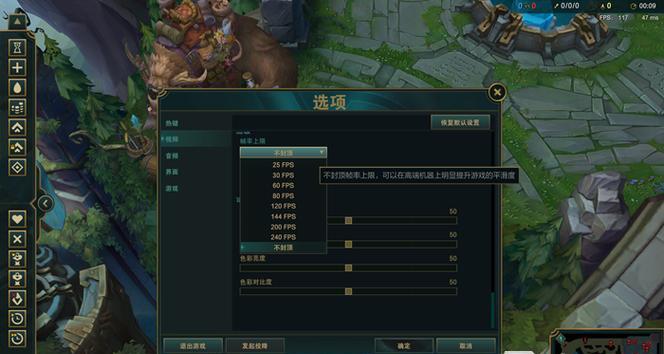
操作系统中的各种后台程序和服务可能会占用大量系统资源,影响游戏性能。通过优化系统,可以释放更多资源给英雄联盟。
操作步骤:
关闭不必要的启动项和后台服务。
使用系统自带的磁盘清理工具清理系统垃圾。
在任务管理器中设置游戏为高优先级。
技巧提示:
使用Windows系统中的“任务管理器”来管理后台运行的程序和服务。
可以使用第三方软件进行更深入的系统优化。
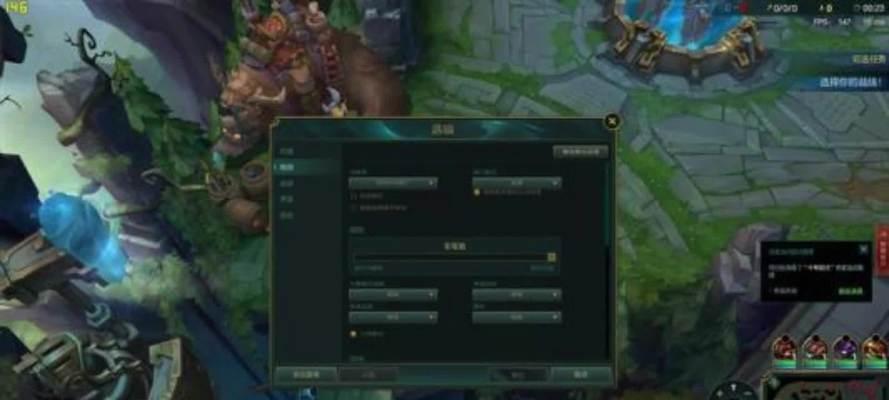
硬盘空间的多少直接影响系统和游戏的读写速度。足够的硬盘空间可以提高游戏加载速度,间接提升FPS。
操作建议:
使用磁盘清理工具删除系统垃圾、临时文件和无用程序。
卸载不常用的应用程序和游戏。
定期检查硬盘,确保没有碎片化问题。
技巧提示:
清理硬盘时,优先考虑删除非系统盘中的非必要文件,以避免影响系统运行。
如果可能,考虑升级至更大容量的硬盘。
网络延迟和丢包问题同样会影响游戏体验,优化网络连接可以降低这种情况发生的概率。
操作步骤:
检查网络线路,确保连接稳定。
使用有线连接代替无线连接,以获得更稳定的网络。
关闭不必要的网络应用和服务。
技巧提示:
网络优化工具可以用来检测和解决网络问题。
选择一个与游戏服务器地理位置接近的网络节点,可以有效降低延迟。
操作系统和游戏的更新往往包含性能改进和错误修复,及时更新至最新版本可以提高FPS。
操作步骤:
检查并安装Windows系统的更新。
确保英雄联盟客户端为最新版本。
技巧提示:
可以在游戏客户端的设置中启用自动更新功能。
当软件优化达到极限时,硬件升级可能是最直接的解决方式。增加内存、升级显卡等都是提升FPS的有效途径。
操作建议:
增加内存容量,特别是对于运行多个应用程序的玩家。
升级至更高级的显卡。
如果可能,升级CPU。
技巧提示:
在升级硬件前,研究并确认硬件兼容性。
考虑成本效益,选择性价比最高的硬件进行升级。
综合以上,提升英雄联盟中的FPS需要从软件和硬件两方面着手。软件优化包括更新驱动程序、调整游戏设置、优化操作系统、清理硬盘空间、优化网络连接和更新软件版本。如果这些方法仍无法满足需求,那么可能需要考虑进行硬件升级。通过本文的指导,相信您能够找到适合自己情况的提升FPS的方法,从而享受更加流畅的游戏体验。
